新世纪版 信息技术七年级下 第四课 排序和筛选课件(16张PPT)
文档属性
| 名称 | 新世纪版 信息技术七年级下 第四课 排序和筛选课件(16张PPT) |  | |
| 格式 | zip | ||
| 文件大小 | 918.6KB | ||
| 资源类型 | 教案 | ||
| 版本资源 | 新世纪版 | ||
| 科目 | 信息科技(信息技术) | ||
| 更新时间 | 2019-08-19 14:25:12 | ||
图片预览

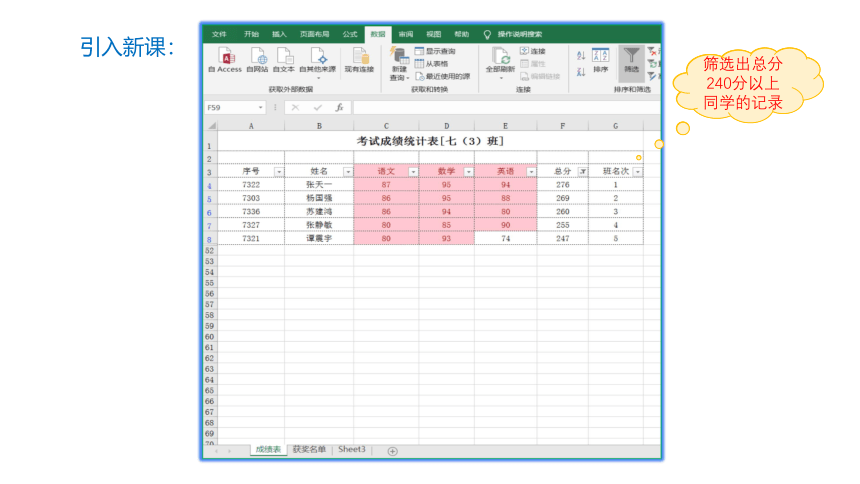
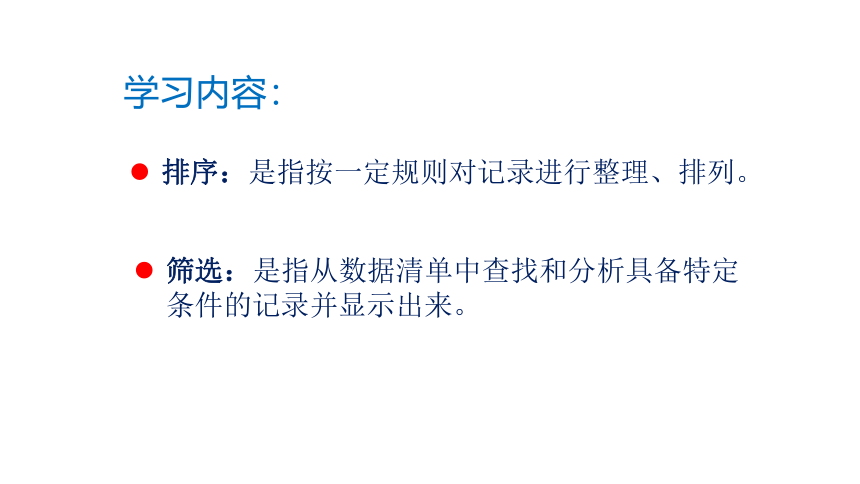

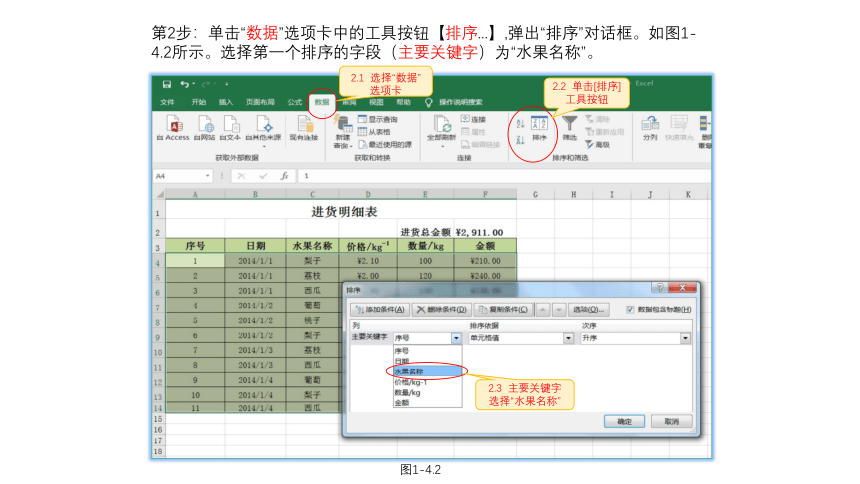
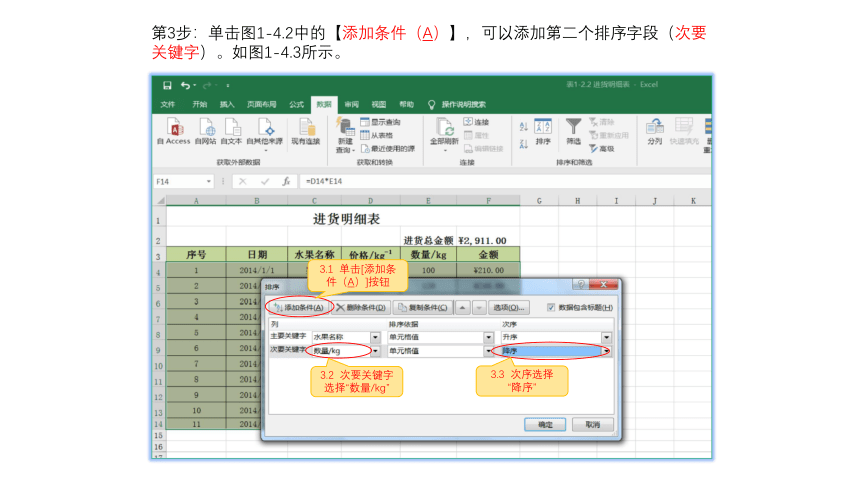
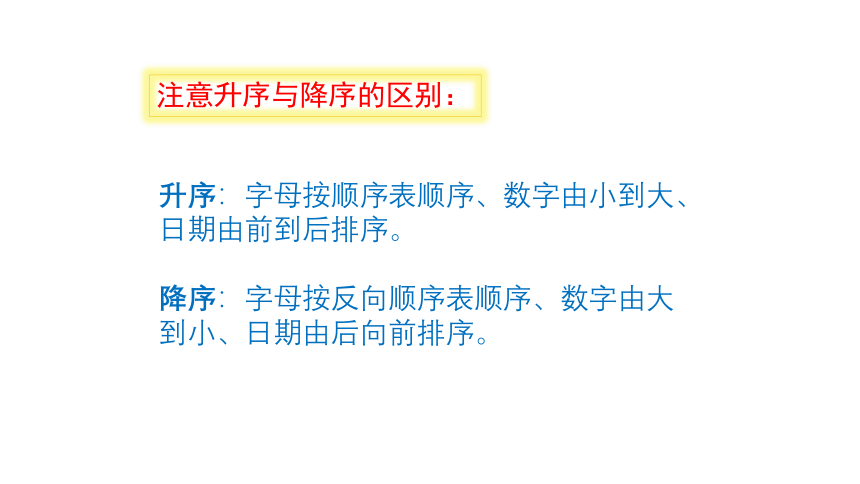
文档简介
课件16张PPT。第四课
记录的排序和筛选按学生的序号录入成绩引入新课:根据学生的总分进行排序筛选出总分240分以上同学的记录学习内容:排序:是指按一定规则对记录进行整理、排列。 筛选:是指从数据清单中查找和分析具备特定条件的记录并显示出来。1、选中单元格图1-4.1案例:图1-4.1是水果进货明细表,按水果名称对进货记录进行排序,操作步骤如下:
第1步:选定表格(只包括表头和记录,不包括表名等其他内容)。2.3 主要关键字选择“水果名称”
2.1 选择“数据”选项卡
2.2 单击[排序]工具按钮
图1-4.2第2步:单击“数据”选项卡中的工具按钮【排序...】,弹出“排序”对话框。如图1-4.2所示。选择第一个排序的字段(主要关键字)为“水果名称”。3.1 单击[添加条件(A)]按钮3.2 次要关键字选择“数量/kg”3.3 次序选择“降序”第3步:单击图1-4.2中的【添加条件(A)】,可以添加第二个排序字段(次要关键字)。如图1-4.3所示。升序:字母按顺序表顺序、数字由小到大、 日期由前到后排序。
降序:字母按反向顺序表顺序、数字由大到小、日期由后向前排序。注意升序与降序的区别: 默认情况下,数字是按照大小顺序排序的,英文字母是按
照字母顺序排序的,中文是按照中文的拼音字母顺序排序的。PS:排序后保存文件并提交给老师。课本第24页 打开素材目录中的成绩表格,对总分进行排序(降序排列),如果总分相同,排序的次关键字依次为语文、数学(也是降序排列)。如果只看某种水果的进货明细,则可以利用EXCEL的“筛选”。案例:将某种水果的进货记录筛选出来。操作步骤如下:
第1步:选定表格(只包括表头和记录,不包括表名等其他内容)。1、选中单元格图1-4.5第2步:单击“数据”选项卡中的工具按钮【筛选】,这时表头中的
每一个字段就加上了下拉菜单。如图1-4.5所示。下拉菜单第3步:如果要对某个字段提出筛选条件,就单击该字段的下拉菜单,
这时会弹出对话框,如图1-4.6所示。按需要提出条件。单击“水果名称”字段的下拉菜单第4步:勾选上某种水果(梨子、荔枝),然后单击“确定”,
就会显示符合条件的记录。打开素材目录中的文件,做如下操作:
1.将成绩表中姓“张”的同学记录筛选出来。
2.将成绩表中不姓“张”的同学记录筛选出来。
3.将成绩表中姓“张”的、总分在230分以上的同学记录筛选出来。
4.将成绩表中总分在200~220分之间,语文成绩在80~85分之间的学生找出来。
5.将成绩表中各科成绩都在70分以上的学生找出来。(课外练习)课堂小结:一、排序
将表格中的数据按字母顺序、数值大小以及笔划顺序等来进行升序或降序排列,方便用户查找记录。 二、筛选
自动筛选是一种快速的筛选方法,用户可以快速地访问大量数据,从中选出满足条件的记录并显示出来。
记录的排序和筛选按学生的序号录入成绩引入新课:根据学生的总分进行排序筛选出总分240分以上同学的记录学习内容:排序:是指按一定规则对记录进行整理、排列。 筛选:是指从数据清单中查找和分析具备特定条件的记录并显示出来。1、选中单元格图1-4.1案例:图1-4.1是水果进货明细表,按水果名称对进货记录进行排序,操作步骤如下:
第1步:选定表格(只包括表头和记录,不包括表名等其他内容)。2.3 主要关键字选择“水果名称”
2.1 选择“数据”选项卡
2.2 单击[排序]工具按钮
图1-4.2第2步:单击“数据”选项卡中的工具按钮【排序...】,弹出“排序”对话框。如图1-4.2所示。选择第一个排序的字段(主要关键字)为“水果名称”。3.1 单击[添加条件(A)]按钮3.2 次要关键字选择“数量/kg”3.3 次序选择“降序”第3步:单击图1-4.2中的【添加条件(A)】,可以添加第二个排序字段(次要关键字)。如图1-4.3所示。升序:字母按顺序表顺序、数字由小到大、 日期由前到后排序。
降序:字母按反向顺序表顺序、数字由大到小、日期由后向前排序。注意升序与降序的区别: 默认情况下,数字是按照大小顺序排序的,英文字母是按
照字母顺序排序的,中文是按照中文的拼音字母顺序排序的。PS:排序后保存文件并提交给老师。课本第24页 打开素材目录中的成绩表格,对总分进行排序(降序排列),如果总分相同,排序的次关键字依次为语文、数学(也是降序排列)。如果只看某种水果的进货明细,则可以利用EXCEL的“筛选”。案例:将某种水果的进货记录筛选出来。操作步骤如下:
第1步:选定表格(只包括表头和记录,不包括表名等其他内容)。1、选中单元格图1-4.5第2步:单击“数据”选项卡中的工具按钮【筛选】,这时表头中的
每一个字段就加上了下拉菜单。如图1-4.5所示。下拉菜单第3步:如果要对某个字段提出筛选条件,就单击该字段的下拉菜单,
这时会弹出对话框,如图1-4.6所示。按需要提出条件。单击“水果名称”字段的下拉菜单第4步:勾选上某种水果(梨子、荔枝),然后单击“确定”,
就会显示符合条件的记录。打开素材目录中的文件,做如下操作:
1.将成绩表中姓“张”的同学记录筛选出来。
2.将成绩表中不姓“张”的同学记录筛选出来。
3.将成绩表中姓“张”的、总分在230分以上的同学记录筛选出来。
4.将成绩表中总分在200~220分之间,语文成绩在80~85分之间的学生找出来。
5.将成绩表中各科成绩都在70分以上的学生找出来。(课外练习)课堂小结:一、排序
将表格中的数据按字母顺序、数值大小以及笔划顺序等来进行升序或降序排列,方便用户查找记录。 二、筛选
自动筛选是一种快速的筛选方法,用户可以快速地访问大量数据,从中选出满足条件的记录并显示出来。
